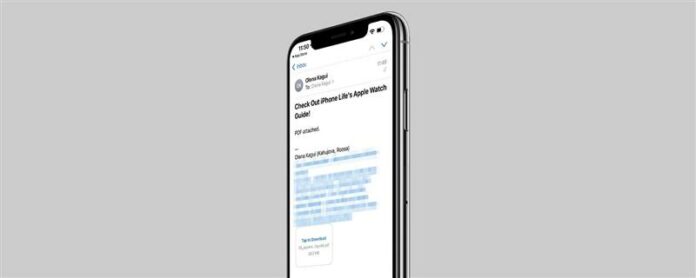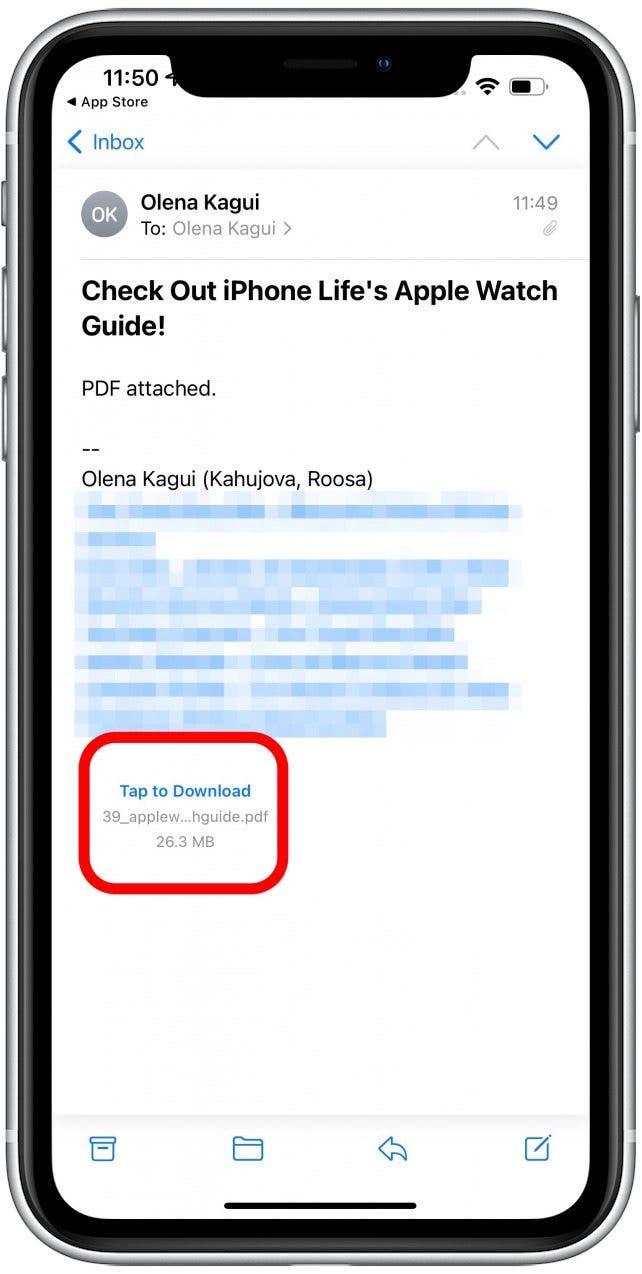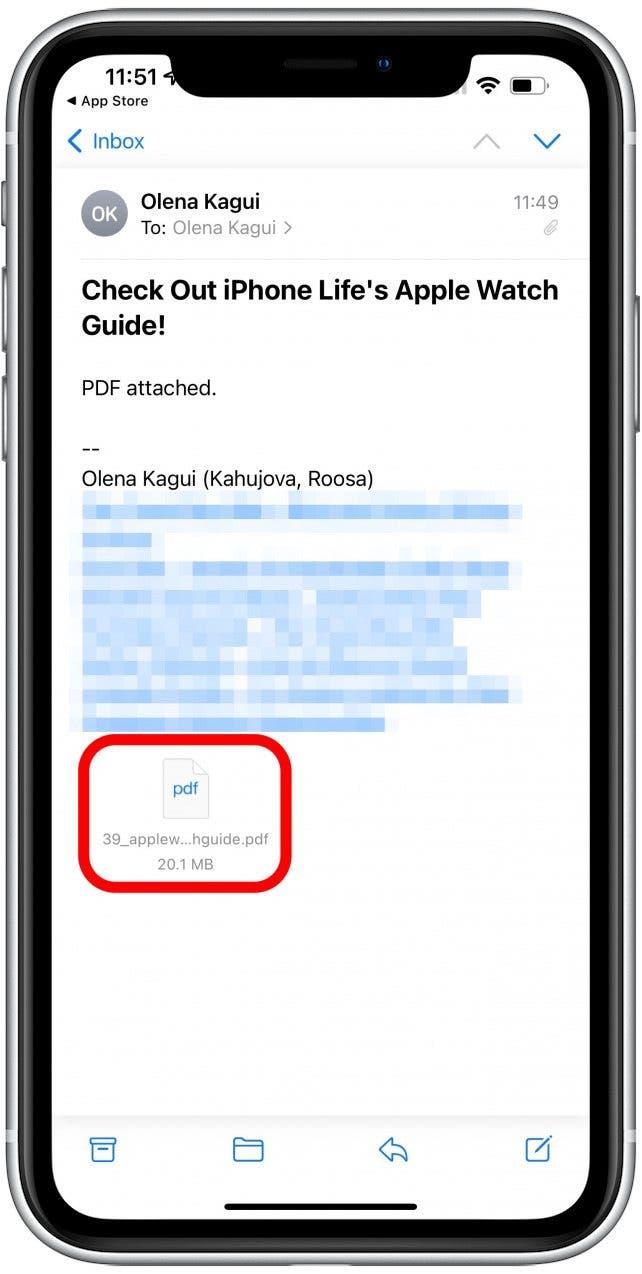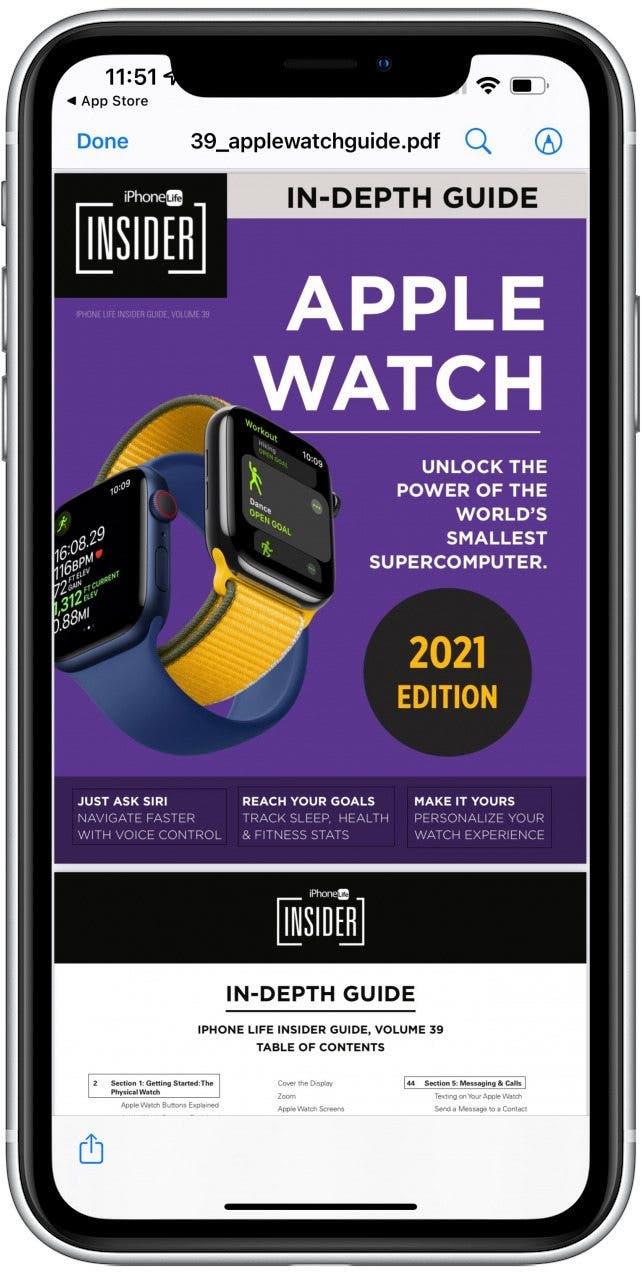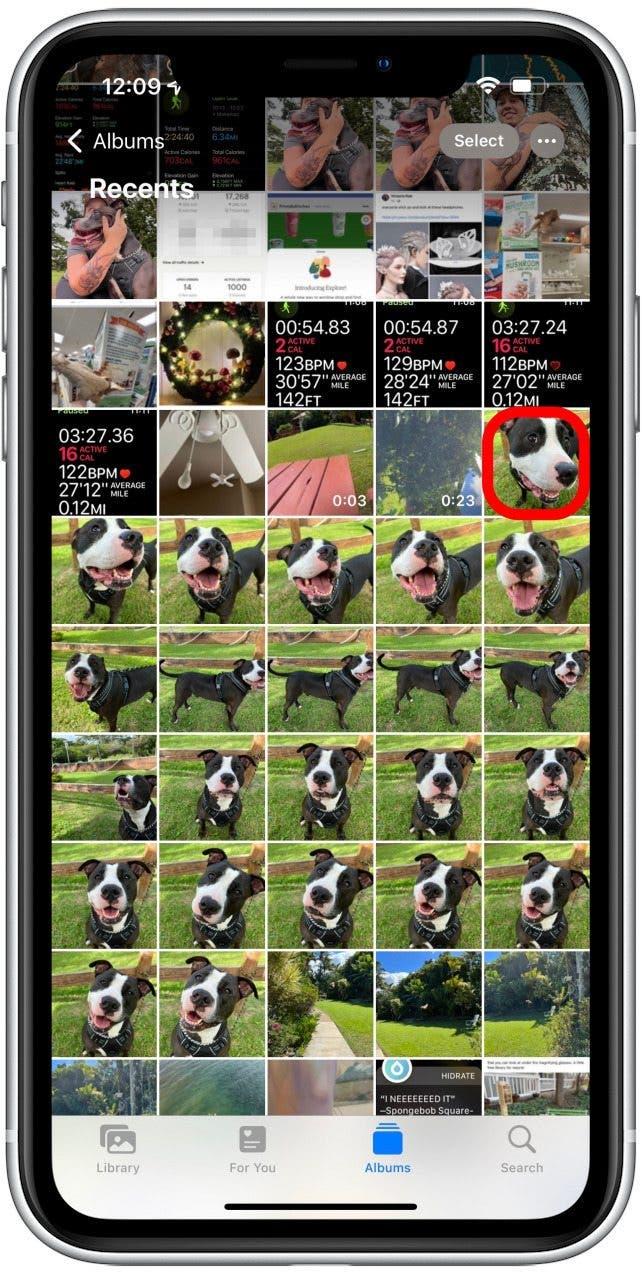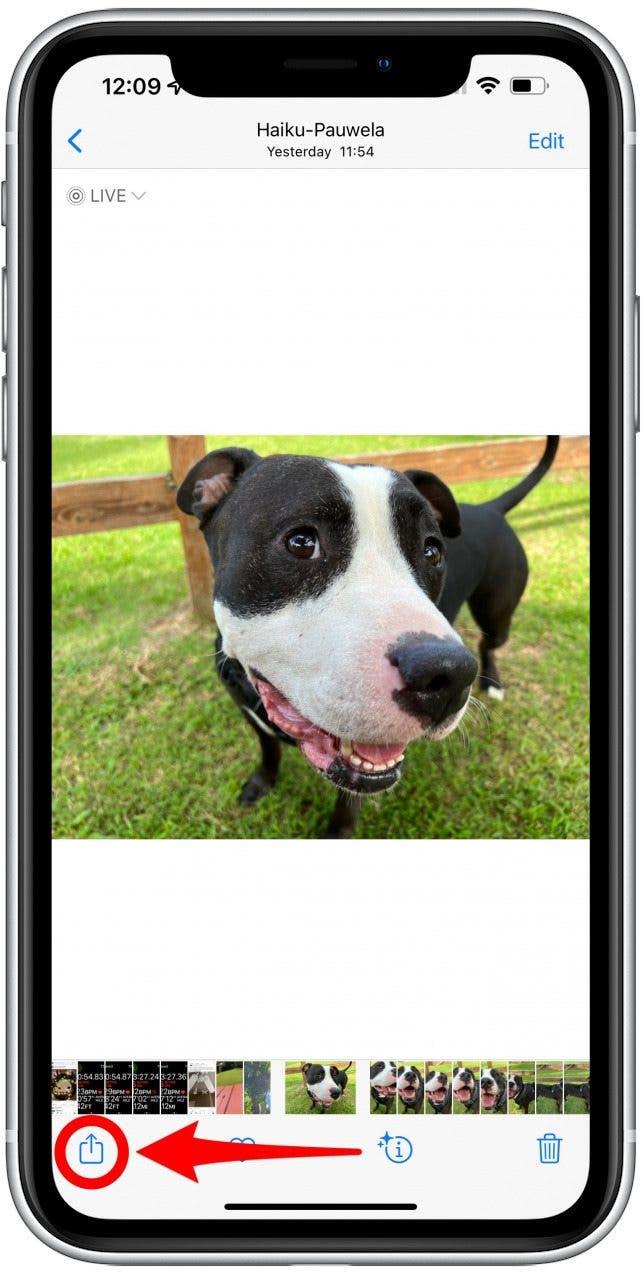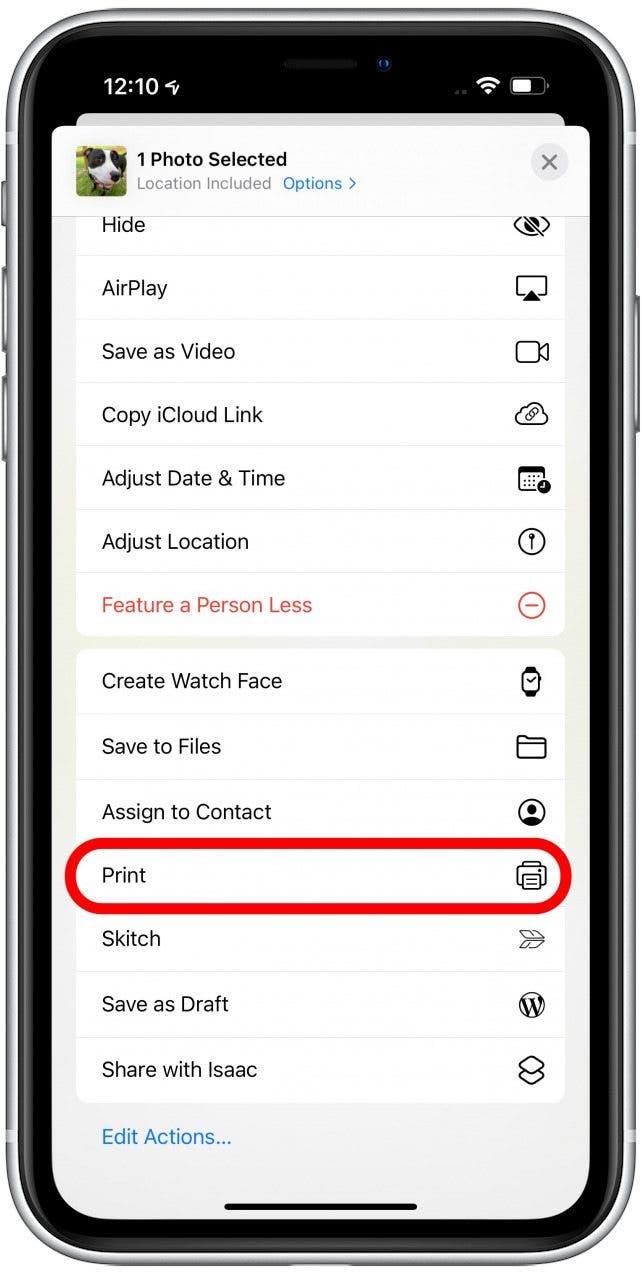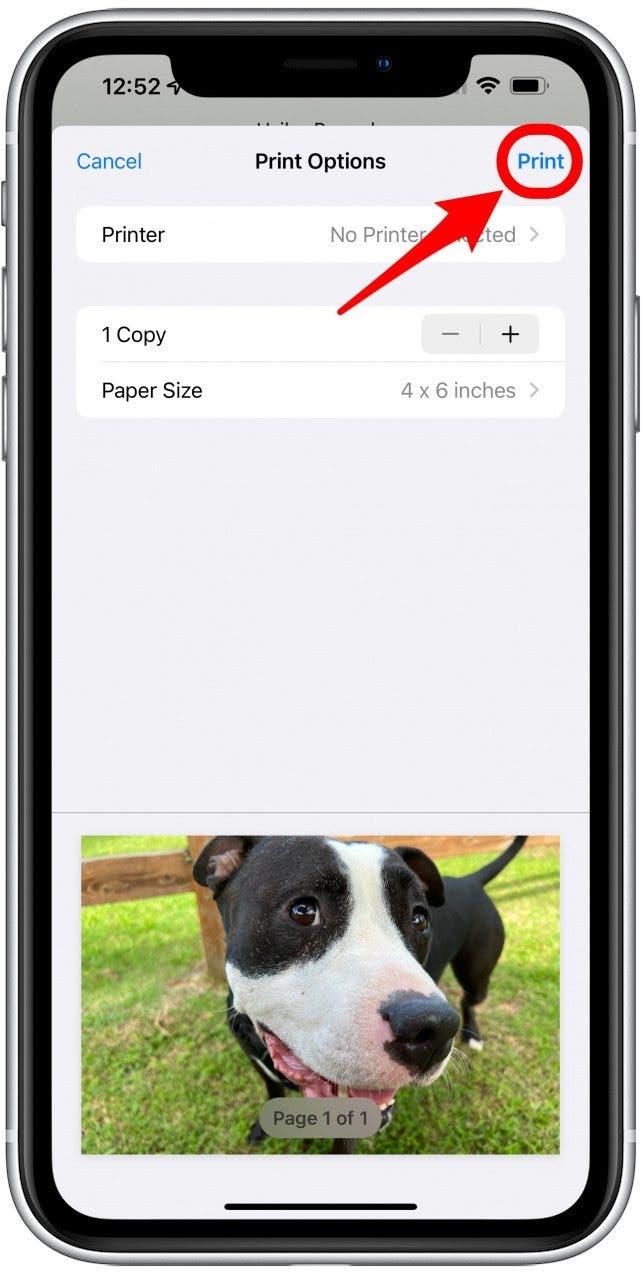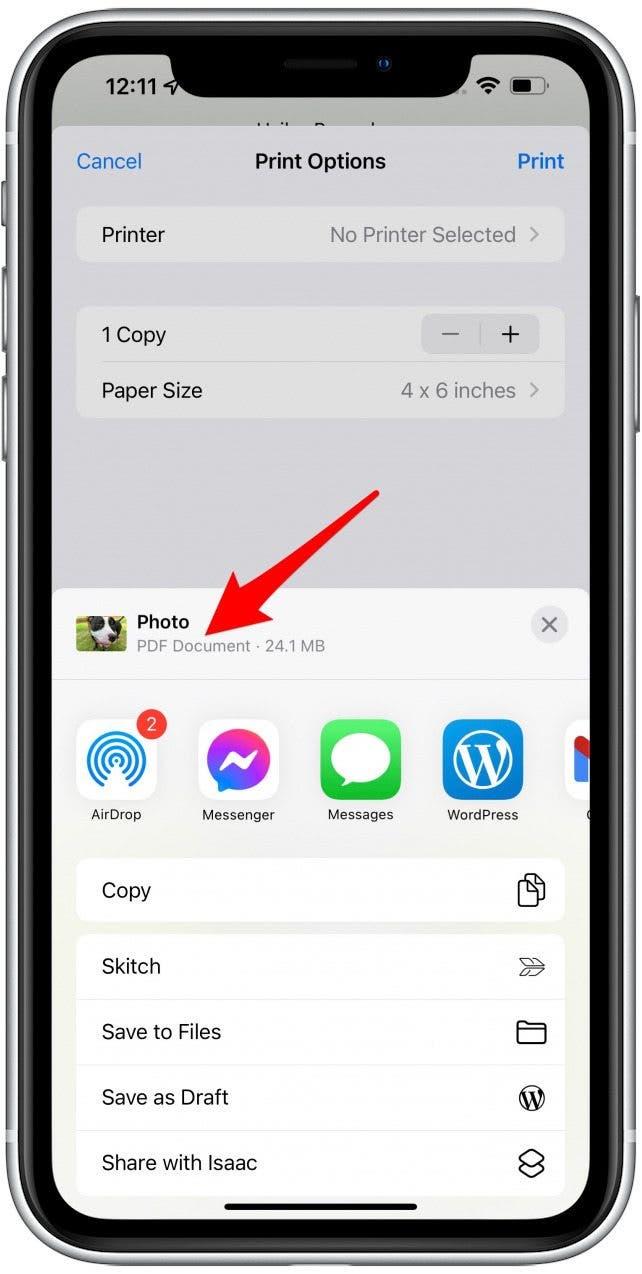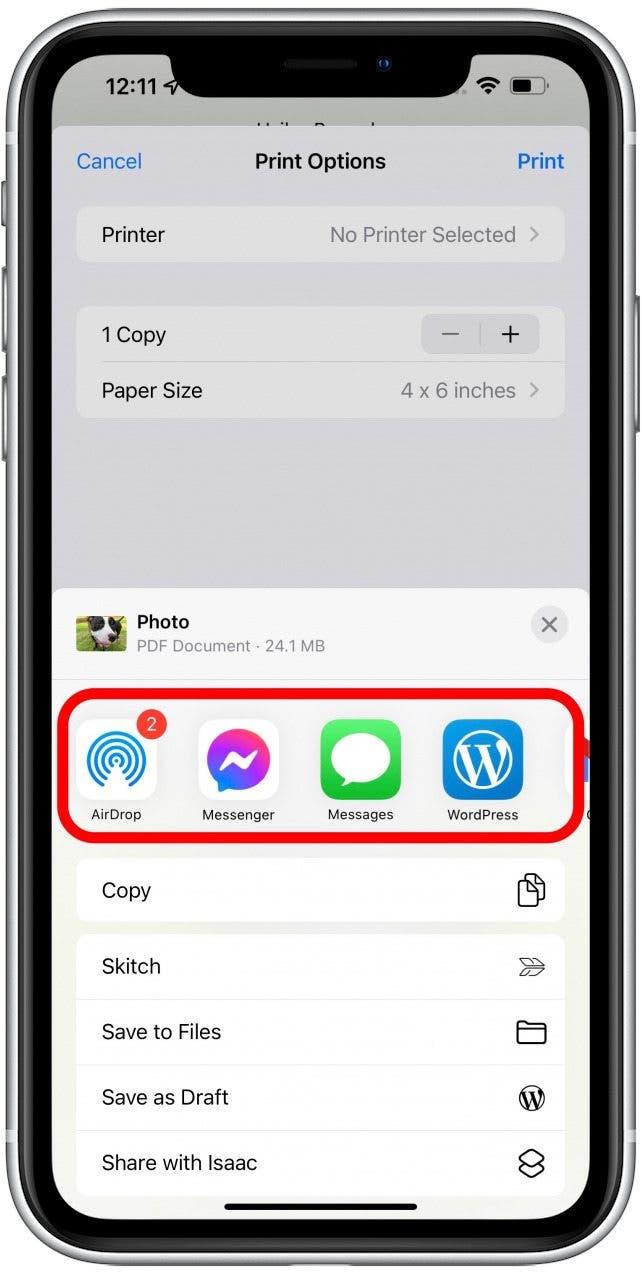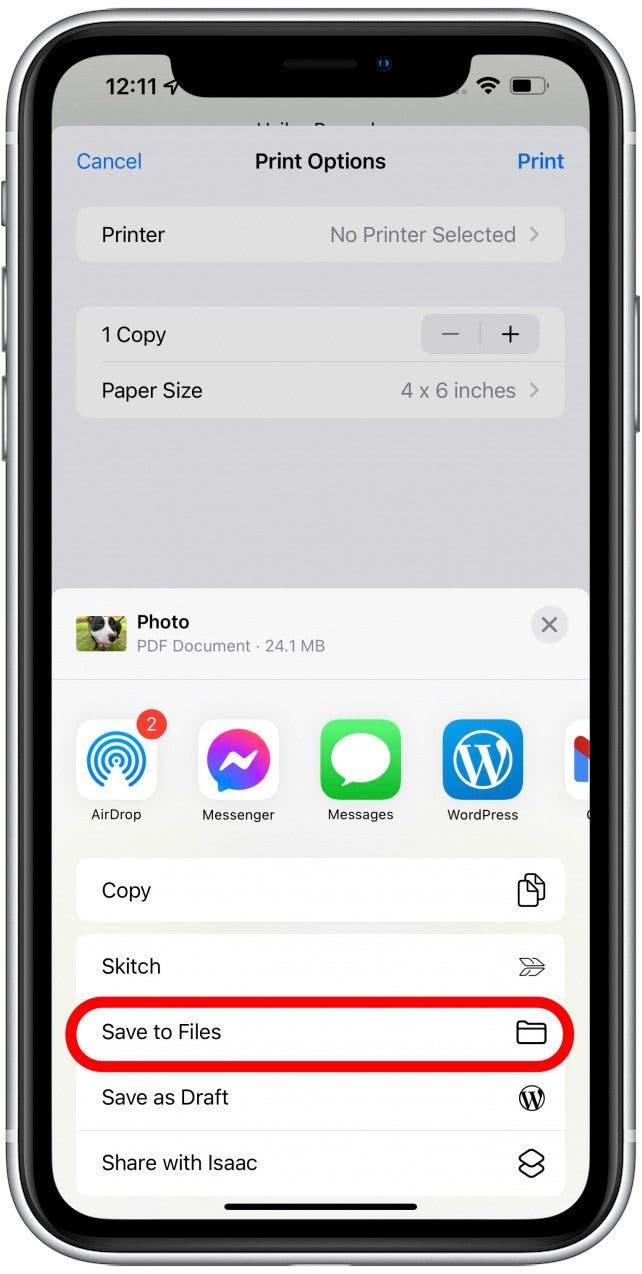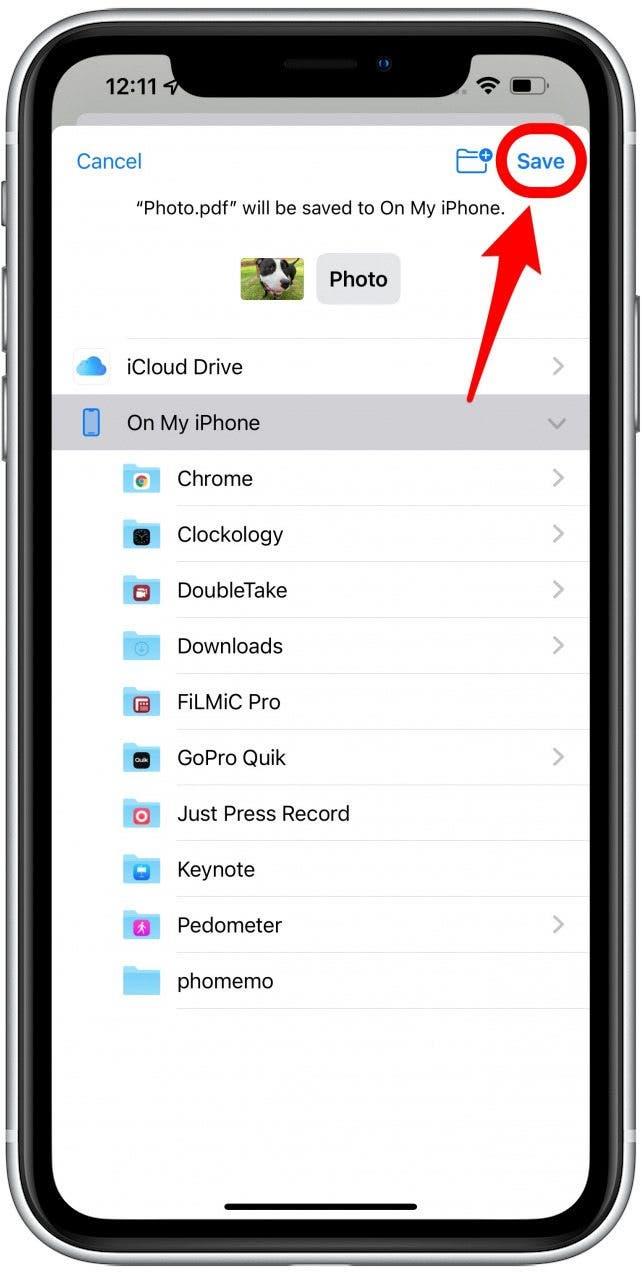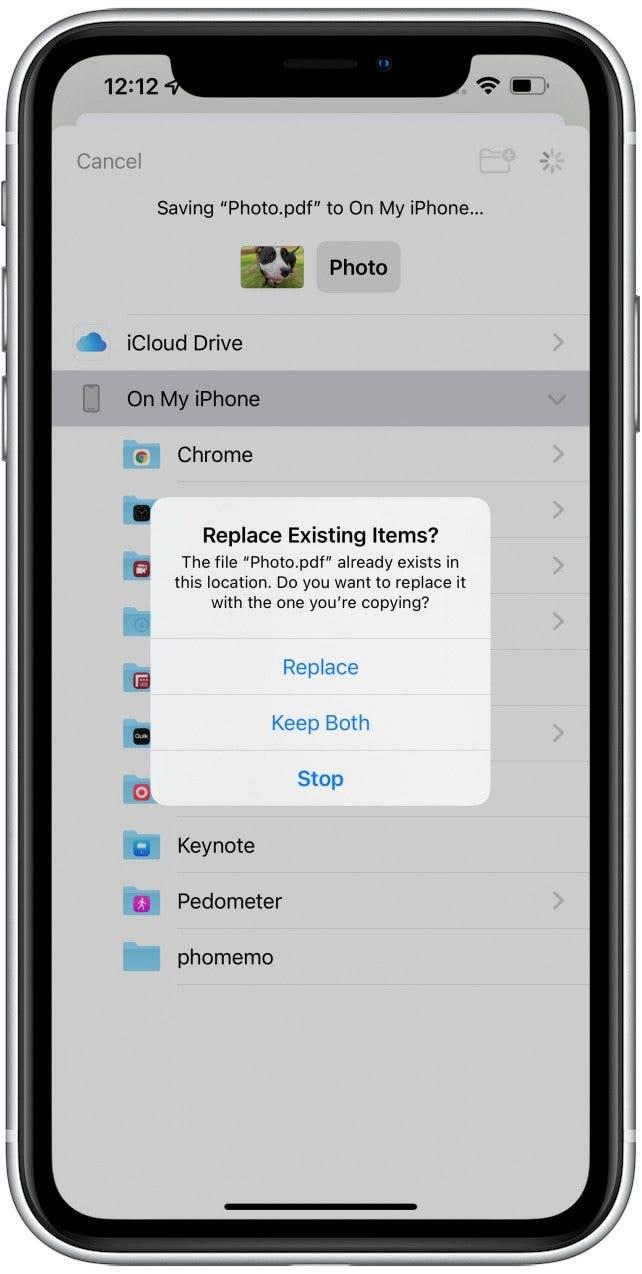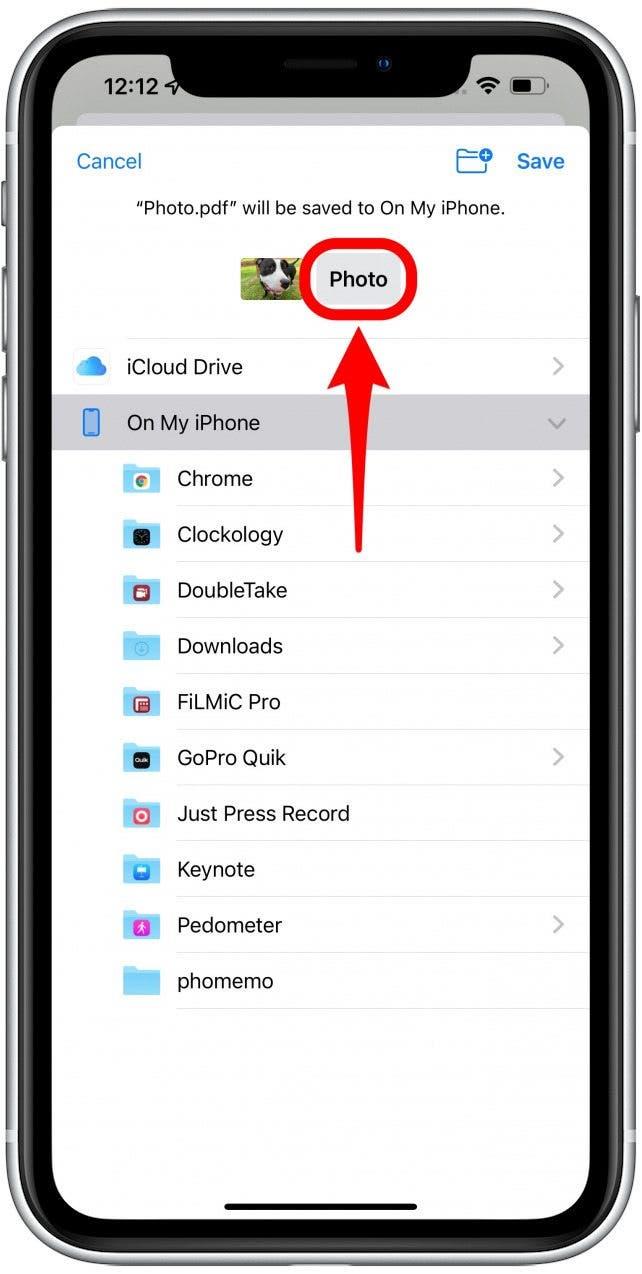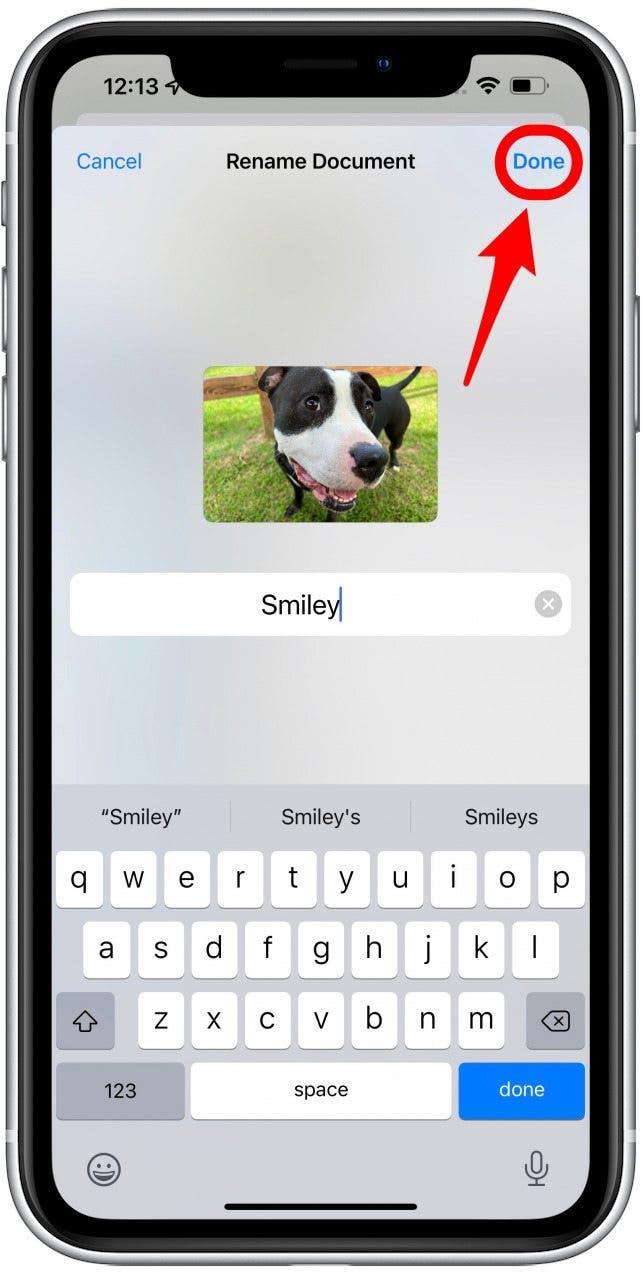Есть много удивительных способов работы с PDF -файлами на iPhone и iPad. Первый шаг — научиться получить PDF -файлы на вашем устройстве и преобразовать файлы в документы PDF. Это не так интуитивно понятно, как и должно быть, поэтому я проведу вас по шагам, чтобы сохранить PDF -файлы на вашем iPhone и iPad.
Что в этой статье?
- Как загрузить PDF на iPhone и iPad
- Как сохранить файл в виде PDF на iPhone и iPad
- Как сохранить PDF на iPad
Как скачать PDF на iPhone и iPad
Прежде чем вы сможете просмотреть, поделиться или Редактировать PDF на вашем iPhone или iPad , вам нужно убедиться, что документ находится на вашем устройстве. Я также научу вас, как сохранять фотографии и другие типы файлов на вашем телефоне в качестве документов PDF. Вы также можете сохранить их на USB -диск. Если это так, ознакомьтесь с нашей статьей о том, как безопасно извлечь USB от вас Mac. Чтобы сохранить PDF на iPhone или iPad:
- Откройте приложение, которое содержит документ PDF. Для этого примера я буду использовать электронное письмо из приложения Mail. Если вы используете приложение Gmail, вы не сможете загрузить PDFS, и вам нужно будет Настройте свой адрес электронной почты в приложении Mail для этого.
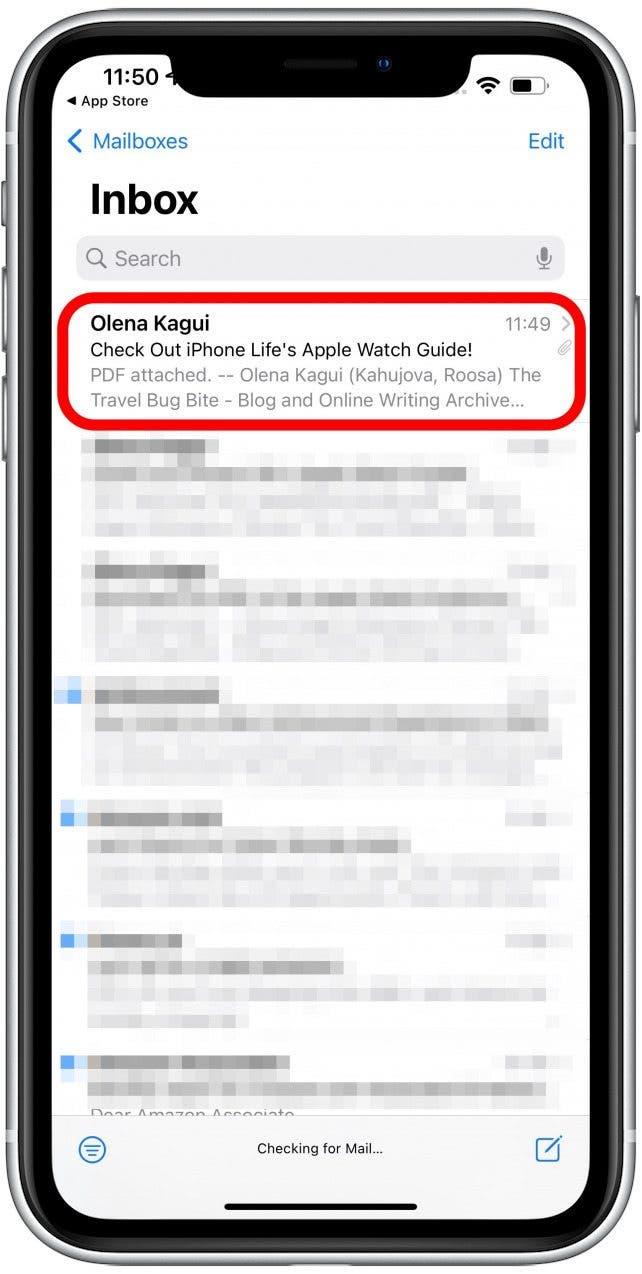
- Нажмите на Загрузить вложение.

- Как только вы увидите логотип PDF, вы можете нажать снова, чтобы открыть его.

- Файл откроется непосредственно в приложении Files.

Как сохранить файл как PFD на iPhone и iPad
Большинство файлов в приложении Files можно сохранить как файлы PDF, будь то текстовые документы или изображения. Вы также можете сохранить любую фотографию из вашего приложения Photos в качестве PDF. Сделать это:
- Откройте файл, который вы хотите преобразовать в PDF -документ. Для этого примера я выберу фотографию из приложения Photos, но шаги одинаковы для любого файла.

- Коснитесь значка поделиться .

- Выберите print .

- Нажмите print снова.

- Вы увидите, что файл теперь является PDF -документом.

- Отсюда вы можете поделиться им непосредственно через другое приложение.

- Нажмите Сохранить в файлы , чтобы сохранить его на iPhone или iPad в качестве документа PDF.

- Вы можете выбрать папку или создать новую, или просто нажать Сохранить , и она сохранит в месте по умолчанию в приложении Files.

- Если вы делали это раньше, вам может потребоваться изменить имя, чтобы избежать переоценки существующего файла.

- Нажмите текст на изображение.

- Коснитесь выполнен , как только вы его назвали.

- Нажмите Сохранить . Вы окажетесь в приложении, где первоначально выбрали изображение.

Теперь вы знаете, как сделать фотографию PDF на iPhone. Вам интересно, как создать PDF на iPad? Шаги выше работают одинаково на iPad. Чтобы создать PDF с нуля с помощью приложения Files, вам нужно преобразовать белое изображение размером с страницы или текстовый файл. Существуют сторонние приложения, которые позволяют вам делать еще больше с помощью PDF на вашем устройстве Apple.
Pro Узнайте Как сканировать и редактировать документ на iPhone, используя приложение Files здесь .
Как сохранить PDF на iPad
Загрузка и сохранение PDFS такая же на iPad, как и на iPhone. Тем не менее, гораздо проще работать с PDFS на iPad из -за размера экрана. Кроме того, вы можете использовать Apple Pencil для разметки PDF на вашем iPad.
Pro Tip: Если вы склонны много работать с PDFS на iPhone или iPad, вы можете рассмотреть вопрос о загрузке стороннего приложения. Хотя приложение Files отлично подходит для базового редактирования, PDF -эксперт (бесплатно с опциями подписки) может предложить больше вариантов и создается с учетом PDF.
Теперь у вас есть PDF -файлы на вашем iPhone или iPad! Что дальше? Изучите различные советы «практическое давление на iPhone и iPad, такие как« Как редактировать PDFS », подпишитесь на наш бесплатный Tip of Day Newsplater. /a>